Windows 11에서 문제 해결사를 로드하는 동안 오류가 발생했습니다에 대한 5가지 수정 사항

Windows 11에서 문제 해결사를 로드하는 동안 오류가 발생했습니다. 문제를 해결할 수 없습니까? 다음 수정 사항을 시도해 보세요.
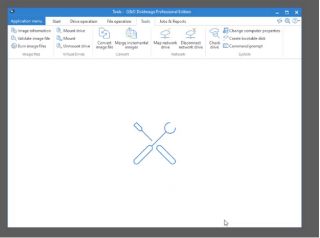
복구 파티션 은 맬웨어 공격을 포함하여 어떤 이유로든 운영 체제가 충돌하는 경우에 생성해야 하는 가장 중요한 항목일 것입니다. 복구 파티션을 사용하면 파일과 운영 체제를 정상으로 복원하고 남겨둔 지점부터 일상적인 작업을 계속할 수 있습니다. 완전히 새로운 O&O 디스크 이미지 도구는 사용자가 빠르고 쉬운 단계를 사용하여 Windows 10에서 복구 파티션을 만드는 방법을 알려줍니다.
O&O DiskImage 복구 파티션 소프트웨어란 무엇입니까?
이미지: O&O 디스크 이미지
O&O DiskImage RecoveryPartition은 컴퓨터의 하드 디스크에 복구 파티션을 만드는 데 사용되는 백업 또는 이미지 생성 프로그램입니다. 일반적으로 이 복구 파티션을 만들고 시스템 충돌 시 부팅하려면 CD 또는 USB 외장 드라이브 가 필요합니다 . 그러나 가장 필요할 때 외부 디스크를 찾지 못할 수 있으므로 현재 하드 드라이브에 복구 파티션을 만드는 것이 좋습니다. O & O 디스크 이미지 RecoveryPartition 부팅 문제 중 작동 상태에있는 당신의 PC가 작동하는 데 도움을주는 통합 된 복구 환경을 만듭니다.
복구 파티션을 만드는 방법에 대한 가장 중요한 질문을 해결하는 것 외에도 이 응용 프로그램은 필요할 때 쉽게 복원할 수 있는 파일 백업을 만드는 데 도움이 될 수 있습니다. 백업 파일은 O&O DiskImage에 의해 생성된 복구 파티션이나 외부 디스크에 저장할 수 있습니다.
PC 충돌 및 Windows 블루 스크린 오류의 경우 O&O DiskImage 부팅 환경이 자동으로 시작됩니다. 몇 단계만 거치면 백업을 선택하여 운영 체제를 복구하고 이전의 안정적인 버전으로 복원할 수 있습니다.
Windows 10에서 복구 파티션을 만드는 방법
O&O 디스크 이미지를 사용합니다.
O&O Diskimage는 직관적인 인터페이스를 갖춘 사용하기 쉬운 소프트웨어입니다. 다음은 컴퓨터에서 복구 파티션을 만드는 방법에 대한 단계입니다.
1단계 : O&O 디스크 이미지 소프트웨어를 다운로드 및 실행하고 시작 화면에서 복구 미디어 옵션을 선택합니다.
2단계 : 다음 단계는 새 파티션을 만들거나 기존 파티션을 사용하는 것 중에서 선택하는 것입니다.
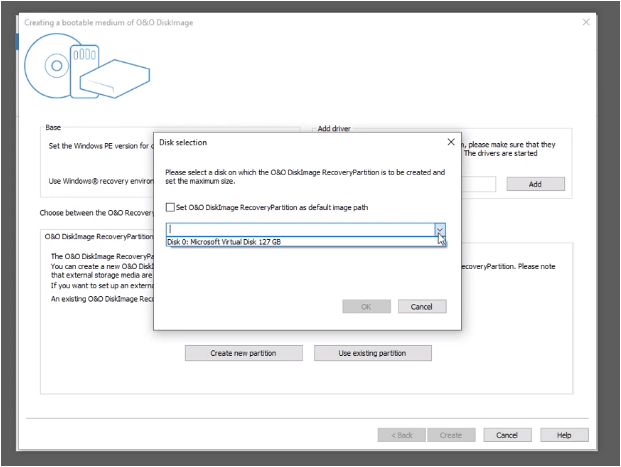
3단계 : 새 파티션 만들기를 클릭하고 하드 디스크 이미지를 만들 드라이브를 선택합니다.
4단계 : 프로세스가 완료될 때까지 기다립니다. 하드 드라이브의 크기와 가지고 있는 파일 수에 따라 시간이 걸립니다.
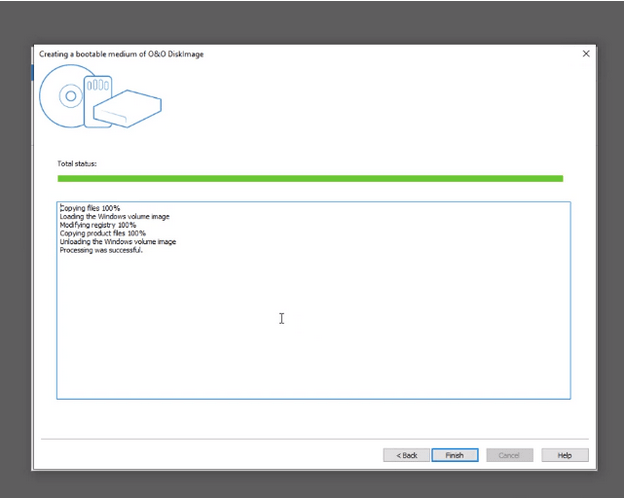
5단계 : 프로세스가 완료되면 상단 메뉴에 있는 부팅 디스크 만들기 옵션을 사용하여 파티션을 확인할 수 있습니다.
6단계 : 생성된 파티션은 언제든지 삭제할 수 있으며 위에서 언급한 단계에 따라 새 디스크 이미지를 생성할 수 있습니다.
O&O 디스크 이미지는 번거로움 없이 Windows 10에서 복구 파티션을 만드는 가장 좋은 방법입니다.
Windows 10에서 복구 파티션을 만드는 방법에 대한 마지막 말씀
복구 파티션을 만들고 파일을 백업하는 방법은 중요한 작업이며 이를 위해 사용하는 가장 좋은 도구는 O&O DiskImage입니다. 이 응용 프로그램은 백업을 수행할 때 모든 개인 파일, 개별 설정 및 하드 디스크 정보를 저장합니다. O&O DiskImage를 사용하면 개인 파일을 저장하고 OS 및 응용 프로그램을 다시 설치하는 시간을 절약하고 설정을 구성하는 시간도 절약할 수 있습니다. O&O DiskImage의 또 다른 중요한 기능은 생성된 이미지를 다른 컴퓨터에서 사용할 수 있다는 것입니다. 이는 하드웨어 브랜드에 관계없이 소프트웨어를 복원하는 통합된 기계 독립 복원 기능으로 인해 가능합니다.
자주 묻는 질문 –
Windows 10에서 복구 파티션을 만들 수 있습니까?
PC에 설치된 현재 하드 디스크 또는 외부 드라이브에 O&O DiskImage를 사용하여 복구 파티션을 생성할 수 있습니다. 이 복구 파티션은 시스템 충돌 시 시스템을 부팅하는 데 도움이 됩니다.
사용자 지정 복구 파티션에서 복원하면 어떻게 됩니까?
시스템을 정상적으로 부팅할 수 없고 O&O DiskImage를 사용하여 사용자 지정 복구 파티션을 만든 경우 시스템이 O&O DiskImage 환경으로 부팅됩니다. 안정적인 최신 백업 이미지를 선택하면 시스템이 정상적으로 부팅되어 작업을 완료할 수 있습니다.
Windows 10에서 새 파티션을 어디에 추가합니까?
새 파티션이 PC에 설치된 현재 하드 디스크에 추가됩니다. CD 또는 USB와 같은 다른 외부 디스크에 새 파티션을 만들 수 있습니다. 그러나 복구 프로세스가 더 빠르고 원활해지기 때문에 동일한 하드 디스크에 생성하는 것이 좋습니다.
Windows 11에서 문제 해결사를 로드하는 동안 오류가 발생했습니다. 문제를 해결할 수 없습니까? 다음 수정 사항을 시도해 보세요.
Windows 11에서 이더넷 속도가 100Mbps를 넘지 않습니까? 다음은 100Mbps로 제한된 이더넷 속도를 수정하는 데 도움이 되는 4가지 방법입니다.
Apple macOS의 텍스트 교체 기능을 원하시나요? Windows에서 텍스트를 바꾸는 방법에 대한 가이드도 확인하세요.
Windows에서 네트워크 속도를 모니터링하는 방법이 궁금하십니까? Windows 컴퓨터의 작업 표시줄에 인터넷 속도를 표시하려면 이 가이드를 확인하세요.
개인 데이터를 보호하기 위해 클립보드 데이터를 삭제하시겠습니까? 그렇다면 Windows에서 클립보드를 지우는 4가지 빠른 방법을 확인하세요.
시스템의 네트워크에 문제가 있습니까? 문제를 해결하기 위해 Windows 11에서 네트워크 설정을 재설정하는 방법을 알아보세요.
USB 장치가 Windows 11 PC에서 계속 연결 해제되었다가 다시 연결됩니까? 다음은 도움이 될 몇 가지 문제 해결 팁입니다.
EXE 파일을 실행하려고 하는데 아무 일도 일어나지 않습니까? Windows 11에서 열리지 않는 EXE 파일 문제를 해결하려면 다음 문제 해결 팁을 적용하세요.
Windows PC에서 업데이트 서비스에 연결할 수 없다는 오류 메시지가 나타납니까? 문제를 해결하고 PC를 업데이트하는 방법은 다음과 같습니다!
Windows 10 및 Windows 11에서 Credential Manager를 사용하여 웹 사이트 및 앱의 로그인 정보를 보고, 편집하고, 관리하는 방법은 다음과 같습니다.








